发布时间:2025-08-24 09:43:52 来源:转转大师 阅读量:2351
跳过文章,直接PPT转PDF在线转换免费>> AI摘要
AI摘要本文介绍了将PPT转换为PDF的四种方法:使用Microsoft PowerPoint内置功能、在线转换工具、第三方PDF转换软件和虚拟打印机。这些方法操作简单,能满足不同用户的需求,帮助用户轻松完成PPT到PDF的转换任务,享受PDF格式带来的便利和优势。
摘要由平台通过智能技术生成
在日常的工作和学习中,我们经常需要将PowerPoint(PPT)演示文稿转换为PDF格式。PDF文件因其跨平台兼容性、格式稳定性和便于分享的特点,成为了许多场合下文档传输和展示的首选格式。无论是为了在线分享、打印成册还是确保演示内容的格式一致性,将PPT转换为PDF都是一个明智的选择。那么ppt怎么转换成pdf呢?本文将详细介绍几种将PPT转换成PDF的方法,帮助您轻松完成这一任务。
对于Microsoft PowerPoint的用户来说,将PPT转换为PDF是一项内置功能,操作简便快捷。
操作如下:
1、首先,使用Microsoft PowerPoint打开您想要转换的PPTX文件。确保您已经安装了Microsoft Office套件中的PowerPoint组件。
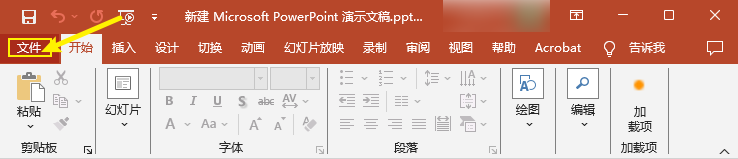
2、在PowerPoint的顶部菜单栏中,找到并点击“文件”选项。这将打开一个新的侧边栏,其中包含多个选项,如“信息”、“保存”、“导出”等。
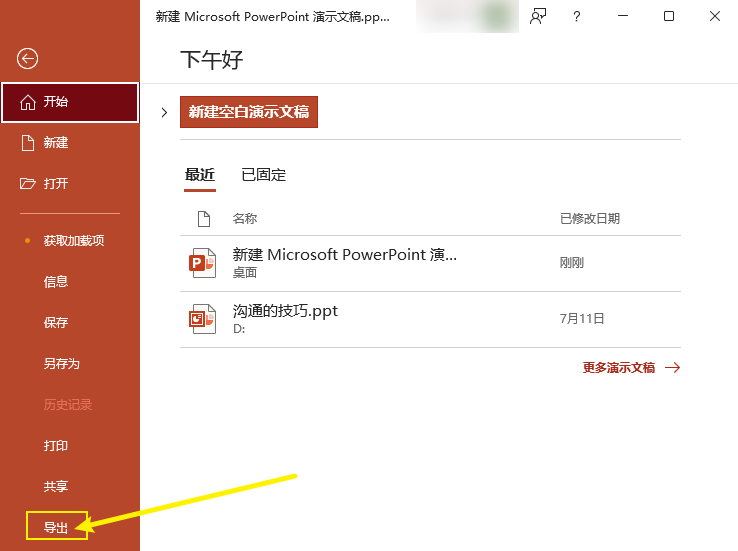
3、在文件菜单中,找到并点击“导出”选项。然后,在导出选项中找到并点击“创建PDF/XPS文档”或类似的选项。请注意,不同版本的PowerPoint可能在命名上略有不同,但基本思路是一致的。
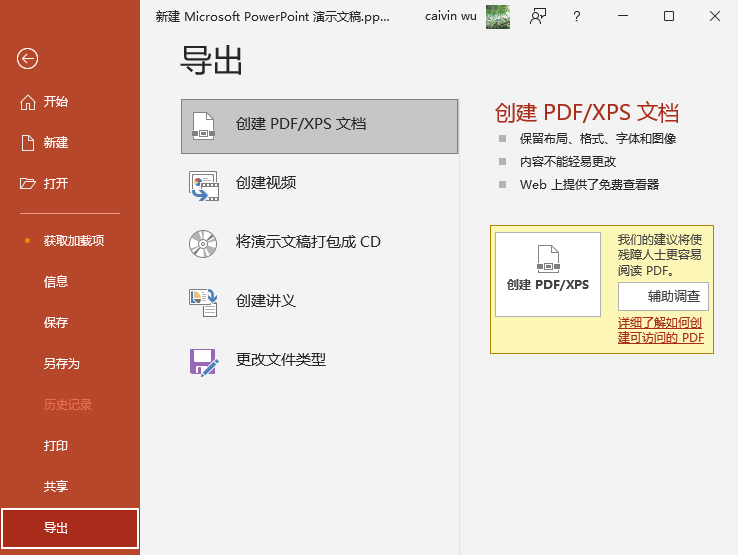
4、在弹出的窗口中,您可以根据需要设置转换选项。例如,您可以选择是否包含幻灯片备注、是否包含链接、是否打印为灰度等。
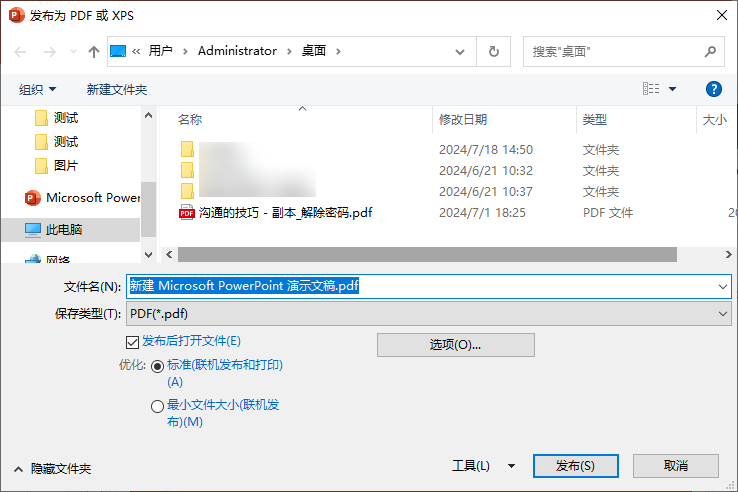
5、设置完成后,选择保存位置并命名文件,最后点击“保存”或“发布”按钮即可开始转换过程。转换完成后,您将在指定的位置找到生成的PDF文件。
如果您没有安装Microsoft PowerPoint或想要一个更快速、更便捷的转换方式,可以尝试使用在线转换工具。这些工具通常无需安装任何软件,只需在浏览器中上传PPT文件即可完成转换。下面以转转大师在线转换工具操作为例。
操作如下:1、打开在线ppt转pdf网址:https://pdftoword.55.la/ppt2pdf/

2、上传要转换的PPT文件,在线支持4份文件同时转换哦~

3、PPT文档上传后如果对转换页面有要求可设置一下,然后点击开始转换。

4、转换完成就可以点击文件下载了。
除了在线转换工具外,还有许多第三方PDF转换软件可以帮助您实现PPT到PDF的转换。这些软件通常具有更丰富的功能和更高的转换质量,但需要用户自行下载并安装在计算机上。下面以转转大师操作为例。
操作如下:
1、下载客户端(https://pdftoword.55.la/)

2、打开转转大师客户端,选择PDF转换-其他转PDF-PPT转PDF,然后根据提示上传要转换的PPT文件。

3、点击开始转换。

4、文档转换完成,打开即可查看转换后的文档。
在某些情况下,您还可以使用虚拟打印机来实现PPT到PDF的转换。虚拟打印机是一种模拟实际打印机的软件,它可以将打印任务转换为文件保存起来,而不是真正地打印到纸张上。许多操作系统都内置了支持PDF格式的虚拟打印机,如Windows 10的“Microsoft Print to PDF”。
操作如下:
1、打开PPT文件并准备打印:在PowerPoint中打开您的PPT文件,并像平时打印文件一样选择“打印”(Print)。2、选择虚拟打印机:在打印对话框中,从“打印机”(Printer)列表中选择已安装的虚拟打印机,如“Microsoft Print to PDF”。
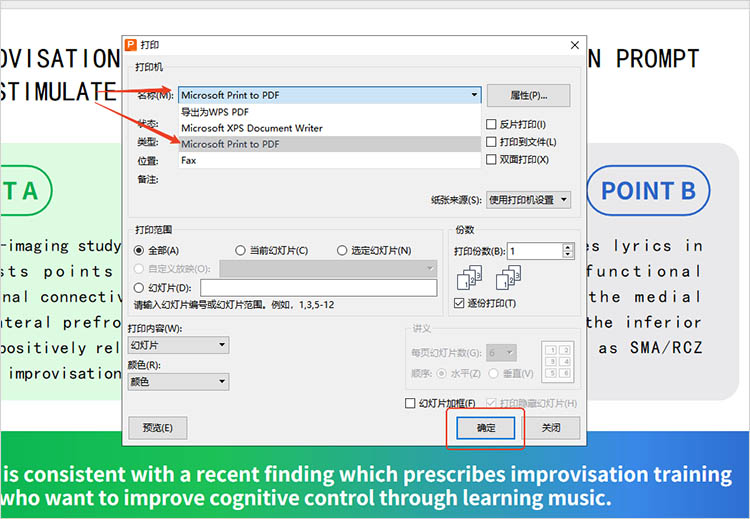
以上就是ppt怎么转换成pdf的方法了,将PPT转换为PDF是一项简单而实用的操作,可以通过多种方法实现。无论是使用Microsoft PowerPoint内置功能、在线转换工具、第三方PDF转换软件还是虚拟打印机,都能帮助您轻松完成转换任务。选择最适合您需求和实际情况的方法,享受PDF格式带来的便利和优势吧!
【ppt怎么转换成pdf?试试这4种转换方法!】相关推荐文章: 返回转转大师首页>>
我们期待您的意见和建议: